ubunbu常用命令
- 格式:doc
- 大小:39.00 KB
- 文档页数:5
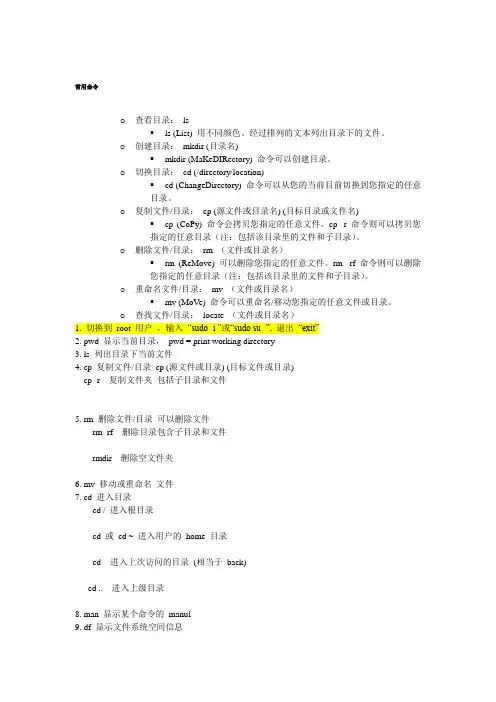
常用命令o查看目录:ls▪ls (List) 用不同颜色、经过排列的文本列出目录下的文件。
o创建目录:mkdir (目录名)▪mkdir (MaKeDIRectory) 命令可以创建目录。
o切换目录:cd (/directory/location)▪cd (ChangeDirectory) 命令可以从您的当前目前切换到您指定的任意目录。
o复制文件/目录:cp (源文件或目录名) (目标目录或文件名)▪cp (CoPy) 命令会拷贝您指定的任意文件。
cp -r 命令则可以拷贝您指定的任意目录(注:包括该目录里的文件和子目录)。
o删除文件/目录:rm (文件或目录名)▪rm (ReMove) 可以删除您指定的任意文件。
rm -rf 命令则可以删除您指定的任意目录(注:包括该目录里的文件和子目录)。
o重命名文件/目录:mv (文件或目录名)▪mv (MoVe) 命令可以重命名/移动您指定的任意文件或目录。
o查找文件/目录:locate (文件或目录名)1. 切换到root 用户,输入“sudo -i ”或“sudo su -”, 退出“exit”2. pwd 显示当前目录,pwd = print working directory3. ls 列出目录下当前文件4. cp 复制文件/目录cp (源文件或目录) (目标文件或目录)cp -r 复制文件夹包括子目录和文件5. rm 删除文件/目录可以删除文件rm -rf 删除目录包含子目录和文件rmdir 删除空文件夹6. mv 移动或重命名文件7. cd 进入目录cd / 进入根目录cd 或cd ~ 进入用户的home 目录cd - 进入上次访问的目录(相当于back)cd .. 进入上级目录8. man 显示某个命令的manul9. df 显示文件系统空间信息df -h 用M 和G 做单位显示文件系统空间信息-h 意思是human-readable10. du 显示目录的空间使用信息du -sh /media/floppy-s 意思summary -h 意思human-readable11. ifconfig 显示系统的网络12. locate 命令会在您的计算机里搜索您指定的任意文件。
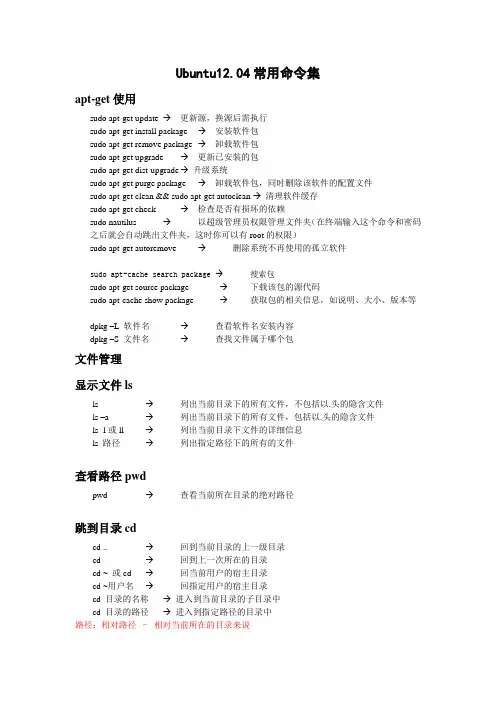
Ubuntu12.04常用命令集apt-get使用sudo apt-get update →更新源,换源后需执行sudo apt-get install package →安装软件包sudo apt-get remove package →卸载软件包sudo apt-get upgrade →更新已安装的包sudo apt-get dist-upgrade →升级系统sudo apt-get purge package →卸载软件包,同时删除该软件的配置文件sudo apt-get clean && sudo apt-get autoclean →清理软件缓存sudo apt-get check →检查是否有损坏的依赖sudo nautilus →以超级管理员权限管理文件夹(在终端输入这个命令和密码之后就会自动跳出文件夹,这时你可以有root的权限)sudo apt-get autoremove →删除系统不再使用的孤立软件sudo apt-cache search package →搜索包sudo apt-get source package →下载该包的源代码sudo apt-cache show package →获取包的相关信息,如说明、大小、版本等dpkg –L 软件名→查看软件名安装内容dpkg –S 文件名→查找文件属于哪个包文件管理显示文件lsls →列出当前目录下的所有文件,不包括以.头的隐含文件ls –a →列出当前目录下的所有文件,包括以.头的隐含文件ls -l或ll →列出当前目录下文件的详细信息ls 路径→列出指定路径下的所有的文件查看路径pwdpwd →查看当前所在目录的绝对路径跳到目录cdcd .. →回到当前目录的上一级目录cd - →回到上一次所在的目录cd ~ 或cd →回当前用户的宿主目录cd ~用户名→回指定用户的宿主目录cd 目录的名称→进入到当前目录的子目录中cd 目录的路径→进入到指定路径的目录中路径:相对路径–相对当前所在的目录来说绝对路径–以/开头创建目录mkdirmkdir目录名→在路径下创建一个目录mkdir 路径/目录名称→在指定路径下创建一个新目录mkdir -p →递归式去创建一些嵌套目录rmdir 空目录名→删除一个空目录删除rmrm 文件名1 文件名2 →删除一个文件或多个文件rm –r 非空目录名→递归删除一个非空目录下的一切rm –rf →不提示不存在的文件,直接跳过rm –ri →每个删除动作都提示rm –rv →显示每个文件的删除动作查找文件whereis filename →快速查找某个文件file filename →查看文件类型查看文件内容cat more lesscat 文件名→一屏查看文件内容more 文件名→分页查看文件内容less 文件名→可控分页查看文件内容grep 字符文件名→根据字符匹配来查看文件部分内容移动文件或文件更名mvmv路径/文件/路径/文件→移动相对路径下的文件到绝对路径下mv 文件名新名称→在当前目录下改名常用参数:-b 为每个已经存在的目的文件做个备份(防止覆盖)-f 不提示是否覆盖已经存在的目的文件-i 与-f参数相反-v 显示移动文件的进度复制cpcp /路径/文件./ →移动绝对路径下的文件到当前目录下cp –a /路径/文件/路径→保留链接、文件属性,并递归地拷贝目录cp –f /路径/文件/路径→删除已经存在的目标文件而不提示cp –i /路径/文件/路径→在覆盖目标文件之前将给出提示要求用户确认。
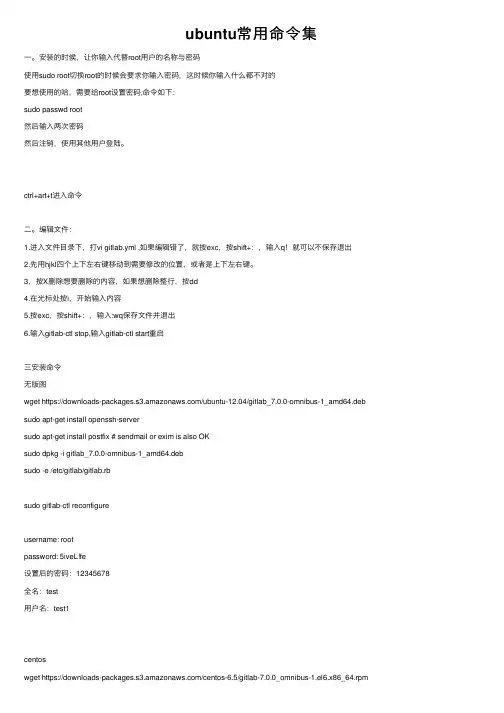
ubuntu常⽤命令集⼀。
安装的时候,让你输⼊代替root⽤户的名称与密码使⽤sudo root切换root的时候会要求你输⼊密码,这时候你输⼊什么都不对的要想使⽤的哈,需要给root设置密码,命令如下:sudo passwd root然后输⼊两次密码然后注销,使⽤其他⽤户登陆。
ctrl+art+t进⼊命令⼆。
编辑⽂件:1.进⼊⽂件⽬录下,打vi gitlab.yml ,如果编辑错了,就按exc,按shift+:,输⼊q!就可以不保存退出2.先⽤hjkl四个上下左右键移动到需要修改的位置,或者是上下左右键。
3,按X删除想要删除的内容,如果想删除整⾏,按dd4.在光标处按i,开始输⼊内容5.按exc,按shift+:,输⼊:wq保存⽂件并退出6.输⼊gitlab-ctl stop,输⼊gitlab-ctl start重启三安装命令⽆版图wget https:///ubuntu-12.04/gitlab_7.0.0-omnibus-1_amd64.deb sudo apt-get install openssh-serversudo apt-get install postfix # sendmail or exim is also OKsudo dpkg -i gitlab_7.0.0-omnibus-1_amd64.debsudo -e /etc/gitlab/gitlab.rbsudo gitlab-ctl reconfigureusername: rootpassword: 5iveL!fe设置后的密码:12345678全名:test⽤户名:test1centoswget https:///centos-6.5/gitlab-7.0.0_omnibus-1.el6.x86_64.rpmsudo yum install openssh-serversudo yum install postfix # sendmail or exim is also OKsudo rpm -i gitlab-7.0.0_omnibus-1.el6.x86_64.rpmInstall and start GitLab; open up the firewallsudo gitlab-ctl reconfiguresudo lokkit -s http -s ssh # open up the firewall for HTTP and SSH requestsLogin by browsing to the host where you installed GitLabusername: root四,常⽤启动命令密码:1234%^&*nckk编辑⽂件命令:vigit服务器启动和关闭:gitlab-ctl start(stop)关闭服务器:shutdown -h nowactivemq服务启动出现locked:是因为启动了两个服务删除软件sudo apt-get remove gitlab五.查看ip:ip addr六.技术⽂档地址http://172.16.50.96/研发⼊⼝登录:syang/syang看⽂档进研发管理7解压⽂件安装 rar 解压缩⽂件:打开终端,输⼊命令:sudo -s -H (让⽤户切换到root最⾼权限)在后⾯输⼊你的⽤户密码然后输⼊命令:sudo apt-get install rar等着安装完毕就OK了!在这⾥可以⽤命令:man rar来查看⼀下rar命令的详细情况以后有rar的⽂件需要解压的话,只需要在终端输⼊命令:rar e myfile.rar就可以了!另外你可以去你的⽂件夹⾥找⼀个rar的压缩⽂件,点右键,你会发现多了⼀条“解压到此处的”选择,是不是⽅便多了!呵呵!7zip的安装:sudo apt-get install p7zip7zip的解压:7zr x myfile.7z 或者 7zr e myfile.7zend output of /opt/gitlab/bin/gitlab-rakechef:exceptions:childconvergeerror8.⽹络ip223.203.195.1569.查看端⼝lsof -i:8010 查看版本信息cat /etc/issuesudo lsb_release -a11 显⽰详细系统信息lshwlshw -shortlshw -C memory12 显⽰内核缓冲区系统控制信息dmesg13卡死解决刚开始安装的时候⽤着还⾏,不过后来发现⽤了⼀会总是会出现卡死的状况后来看了下ubuntu12.04的内核是3.2,后来把内核升级到3.5发现这种情况不会出现了。
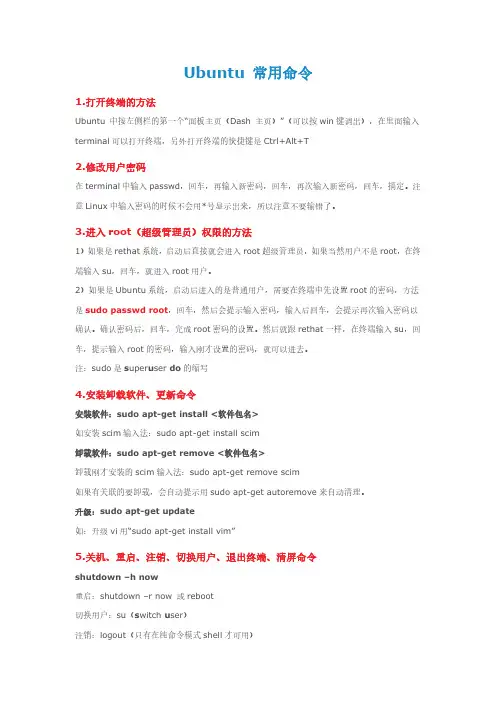
Ubuntu常用命令1.打开终端的方法Ubuntu中按左侧栏的第一个“面板主页(Dash主页)”(可以按win键调出),在里面输入terminal可以打开终端,另外打开终端的快捷键是Ctrl+Alt+T2.修改用户密码在terminal中输入passwd,回车,再输入新密码,回车,再次输入新密码,回车,搞定。
注意Linux中输入密码的时候不会用*号显示出来,所以注意不要输错了。
3.进入root(超级管理员)权限的方法1)如果是rethat系统,启动后直接就会进入root超级管理员,如果当然用户不是root,在终端输入su,回车,就进入root用户。
2)如果是Ubuntu系统,启动后进入的是普通用户,需要在终端中先设置root的密码,方法是sudo passwd root,回车,然后会提示输入密码,输入后回车,会提示再次输入密码以确认。
确认密码后,回车,完成root密码的设置。
然后就跟rethat一样,在终端输入su,回车,提示输入root的密码,输入刚才设置的密码,就可以进去。
注:sudo是s uper u ser do的缩写4.安装卸载软件、更新命令安装软件:sudo apt-get install<软件包名>如安装scim输入法:sudo apt-get install scim卸载软件:sudo apt-get remove<软件包名>卸载刚才安装的scim输入法:sudo apt-get remove scim如果有关联的要卸载,会自动提示用sudo apt-get autoremove来自动清理。
升级:sudo apt-get update如:升级vi用“sudo apt-get install vim”5.关机、重启、注销、切换用户、退出终端、清屏命令shutdown–h now重启:shutdown–r now或reboot切换用户:su(s witch u ser)注销:logout(只有在纯命令模式shell才可用)退出终端:exit清屏:clear6.使用vi编辑器(可用来编写程序,文本等),还有一个叫vim编译器,是vi的升级版。
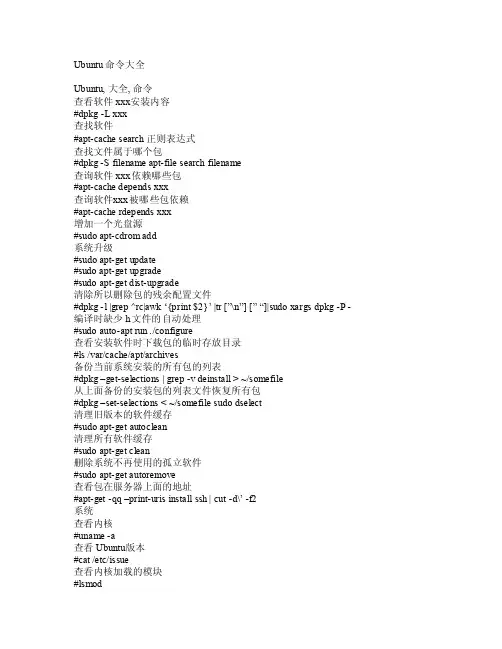
Ubuntu命令大全Ubu ntu,大全, 命令查看软件xxx安装内容#dpkg-L xx x查找软件#ap t-cac he se arch正则表达式查找文件属于哪个包#dpk g -Sfilen ame a pt-fi le se archfilen ame查询软件xx x依赖哪些包#ap t-cac he de pends xxx查询软件x xx被哪些包依赖#apt-c acherdepe nds x xx增加一个光盘源#sud o apt-cdro m add系统升级#sud o apt-getupdat e#su do ap t-get upgr ade#sudoapt-g et di st-up grade清除所以删除包的残余配置文件#dpk g -l|grep ^rc|awk …{prin t $2}‟ |tr [”\n”] [” “]|s udo x argsdpkg-P -编译时缺少h文件的自动处理#sudoauto-apt r un ./confi gure查看安装软件时下载包的临时存放目录#l s /va r/cac he/ap t/arc hives备份当前系统安装的所有包的列表#dp kg –g et-se lecti ons | grep -v d einst all > ~/so mefil e从上面备份的安装包的列表文件恢复所有包#dp kg –s et-se lecti ons < ~/so mefil e sud o dse lect清理旧版本的软件缓存#sud o apt-getautoc lean清理所有软件缓存#sudoapt-g et cl ean删除系统不再使用的孤立软件#s udo a pt-ge t aut oremo ve查看包在服务器上面的地址#apt-get-qq –print-uris inst all s sh |cut -d\‟ -f2系统查看内核#una me -a查看Ub untu版本#ca t /et c/iss ue查看内核加载的模块#l smod查看PCI设备#l spci查看USB设备#l susb查看网卡状态#su do et htool eth0查看CP U信息#cat /proc/cpuin fo显示当前硬件信息#ls hw硬盘查看硬盘的分区#sudofdisk -l查看IDE硬盘信息#sudohdpar m -i/dev/hda查看STAT硬盘信息#sudo hdpa rm -I /dev/sda或#su do ap t-get inst all b lktoo l#su do bl ktool /dev/sdaid查看硬盘剩余空间#df -h#df -H查看目录占用空间#du -hs 目录名优盘没法卸载#syncfuser -km/medi a/usb disk内存查看当前的内存使用情况#free -m进程查看当前有哪些进程#ps -A中止一个进程#kil l 进程号(就是ps -A中的第一列的数字) 或者 kill all 进程名强制中止一个进程(在上面进程中止不成功的时候使用)#kill-9 进程号或者killa ll -9进程名图形方式中止一个程序#xki ll 出现骷髅标志的鼠标,点击需要中止的程序即可查看当前进程的实时状况#to p查看进程打开的文件#ls of -pADSL配置A DSL#sudopppoe confADSL手工拨号#sudopon d sl-pr ovide r激活ADSL#sudo /etc/ppp/pppoe_on_b oot断开 ADS L#su do po ff查看拨号日志#sudo plog如何设置动态域名#首先去h ttp://www.3322.org申请一个动态域名#然后修改 /e tc/pp p/ip-up 增加拨号时更新域名指令sudovim /etc/p pp/ip-up#在最后增加如下行w3m -n o-coo kie -dump网络根据IP查网卡地址#a rping IP地址查看当前IP地址#ifco nfigeth0|awk…/ine t/ {s plit($2,x,”:”);print x[2]}‟查看当前外网的IP地址#w3m-no-c ookie -dum pwww.edu.c n|gre p-o…[0-9]\{1,3\}\.[0-9]\{1,3\}\.[0-9]\{1,3\}\.[0-9]\{1,3\}‟#w3m-no-c ookie -dum pwww.xju.e du.cn|grep-o‟[0-9]\{1,3\}\.[0-9]\{1,3\}\.[0-9]\{1,3\}\.[0-9]\{1,3\}‟#w3m -no-co okie-dump ip.l overo ot.co m|gre p -o‟[0-9]\{1,3\}\.[0-9]\{1,3\}\.[0-9]\{1,3\}\.[0-9]\{1,3\}‟查看当前监听80端口的程序#lsof -i :80查看当前网卡的物理地址#arp-a |awk …{prin t $4}‟ ifc onfig eth0 | he ad -1 | aw k …{p rint$5}‟立即让网络支持nat#sud o ech o 1 > /pro c/sys/net/ipv4/ip_fo rward#sud o ipt ables -t n at -I POST ROUTI NG -j MASQ UERAD E查看路由信息#netst at -r n sud o rou te -n手工增加删除一条路由#su do ro ute a dd -n et 192.168.0.0netma sk 255.255.255.0 gw172.16.0.1#sud o rou te de l -ne t 192.168.0.0 n etmas k 255.255.255.0 gw 172.16.0.1修改网卡M AC地址的方法#s udo i fconf ig et h0 do wn 关闭网卡#s udo i fconf ig et h0 hw ethe r 00:AA:BB:CCD:EE 然后改地址#sudoifcon fig e th0 u p 然后启动网卡统计当前IP连接的个数#net stat-na|g rep E STABL ISHED|awk…{pri nt $5}‟|aw k -F: …{pr int $1}‟|s ort|u niq -c|sor t -r-n#n etsta t -na|grep SYN|awk …{prin t $5}‟|awk -F:…{pri nt $1}‟|so rt|un iq -c|sort -r -n统计当前20000个IP包中大于100个IP包的IP地址#tcp dump-tnn-c 20000 -i eth0 | a wk -F “.”…{pri nt $1″.”$2″.”$3″.”$4}‟ |sort| uni q -c| sor t -nr | aw k … $1 > 100 …屏蔽IPV6#ec ho “b lackl ist i pv6″| sud o tee /etc/modp robe.d/bla cklis t-ipv6服务添加一个服务#su do up date-rc.d服务名d efaul ts 99删除一个服务#s udo u pdate-rc.d服务名remov e临时重启一个服务#/et c/ini t.d/服务名 re start临时关闭一个服务#/etc/init.d/服务名 sto p临时启动一个服务#/et c/ini t.d/服务名 st art设置配置默认Java使用哪个#sudo upda te-al terna tives–con fig j ava修改用户资料#sud o chf n use rid给apt设置代理#e xport http_prox y=htt p://x x.xx.xx.xx:xxx修改系统登录信息#sudovim /etc/m otd中文转换文件名由GB K为UTF8#su do ap t-get inst all c onvmv conv mv -r -f c p936-t ut f8 –n otest–nos mart*批量转换src目录下的所有文件内容由GBK到U TF8#findsrc -typed -ex ec mk dir -p utf8/{}\; fi nd sr c -ty pe f-exec icon v -fGBK -t UTF-8 {} -o u tf8/{} \;mv ut f8. 或 echo */.将当前目录下最近30天访问过的文件移动到上级bac k目录#find. -ty pe f-atim e -30 -exe c mv{} ../back \;将当前目录下最近2小时到8小时之内的文件显示出来#find. -mm in +120 -m min -480 -execmore{} \;删除修改时间在30天之前的所有文件#find. -ty pe f-mtim e +30 -mti me -3600 -execrm {} \;查找gues t用户的以avi或者rm结尾的文件并删除掉#fi nd .-name …*.a vi‟ -o -na me …*.rm‟-user …gue st‟ -execrm {} \;查找的不以j ava和x ml结尾,并7天没有使用的文件删除掉#find. ! -name*.jav a ! -name…*.xm l‟ -a time+7 -e xec r m {}\;统计当前文件个数#ls /usr/bin|wc -w统计当前目录个数#ls -l /us r/bin|grep ^d|w c -l显示当前目录下2006-01-01的文件名#ls -l |grep2006-01-01 |awk …{pr int $8}‟F TP上传下载文件工具-fil ezill a#su do ap t-get inst all f ilezi llaf ilezi lla无法列出中文目录?站点->字符集->自定义->输入:GBK本地中文界面1)下载filez illa中文包到本地目录,如~/2)#unrar x Fi lezil la3_z hCN.r ar3)如果你没有unra r的话,请先安装ra r和unr ar#s udo a pt-ge t ins tallrar u nrar#sudo ln -f /us r/bin/rar/usr/bin/u nrar4)先备份原来的语言包,再安装;实际就是拷贝一个语言包。
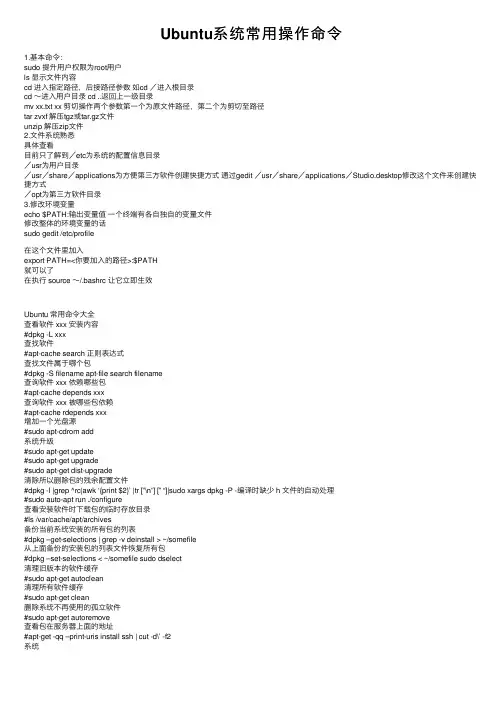
Ubuntu系统常⽤操作命令1.基本命令:sudo 提升⽤户权限为root⽤户ls 显⽰⽂件内容cd 进⼊指定路径,后接路径参数如cd /进⼊根⽬录cd ~进⼊⽤户⽬录 cd ..返回上⼀级⽬录mv xx.txt xx 剪切操作两个参数第⼀个为原⽂件路径,第⼆个为剪切⾄路径tar zvxf 解压tgz或tar.gz⽂件unzip 解压zip⽂件2.⽂件系统熟悉具体查看⽬前只了解到/etc为系统的配置信息⽬录/usr为⽤户⽬录/usr/share/applications为⽅便第三⽅软件创建快捷⽅式通过gedit /usr/share/applications/Studio.desktop修改这个⽂件来创建快捷⽅式/opt为第三⽅软件⽬录3.修改环境变量echo $PATH:输出变量值⼀个终端有各⾃独⾃的变量⽂件修改整体的环境变量的话sudo gedit /etc/profile在这个⽂件⾥加⼊export PATH=<你要加⼊的路径>:$PATH就可以了在执⾏ source ~/.bashrc 让它⽴即⽣效Ubuntu 常⽤命令⼤全查看软件 xxx 安装内容#dpkg -L xxx查找软件#apt-cache search 正则表达式查找⽂件属于哪个包#dpkg -S filename apt-file search filename查询软件 xxx 依赖哪些包#apt-cache depends xxx查询软件 xxx 被哪些包依赖#apt-cache rdepends xxx增加⼀个光盘源#sudo apt-cdrom add系统升级#sudo apt-get update#sudo apt-get upgrade#sudo apt-get dist-upgrade清除所以删除包的残余配置⽂件#dpkg -l |grep ^rc|awk ‘{print $2}’ |tr [”\n”] [” “]|sudo xargs dpkg -P -编译时缺少 h ⽂件的⾃动处理#sudo auto-apt run ./configure查看安装软件时下载包的临时存放⽬录#ls /var/cache/apt/archives备份当前系统安装的所有包的列表#dpkg –get-selections | grep -v deinstall > ~/somefile从上⾯备份的安装包的列表⽂件恢复所有包#dpkg –set-selections < ~/somefile sudo dselect清理旧版本的软件缓存#sudo apt-get autoclean清理所有软件缓存#sudo apt-get clean删除系统不再使⽤的孤⽴软件#sudo apt-get autoremove查看包在服务器上⾯的地址#apt-get -qq –print-uris install ssh | cut -d\’ -f2系统。
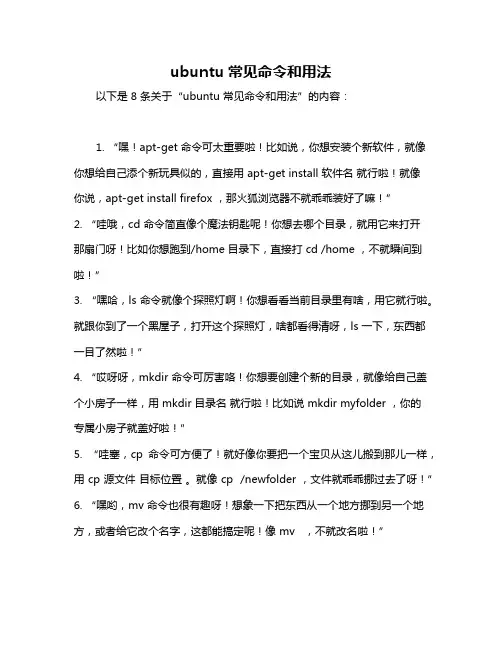
ubuntu常见命令和用法以下是 8 条关于“ubuntu 常见命令和用法”的内容:1. “嘿!apt-get 命令可太重要啦!比如说,你想安装个新软件,就像你想给自己添个新玩具似的,直接用 apt-get install 软件名就行啦!就像你说,apt-get install firefox ,那火狐浏览器不就乖乖装好了嘛!”2. “哇哦,cd 命令简直像个魔法钥匙呢!你想去哪个目录,就用它来打开那扇门呀!比如你想跑到/home 目录下,直接打 cd /home ,不就瞬间到啦!”3. “嘿哈,ls 命令就像个探照灯啊!你想看看当前目录里有啥,用它就行啦。
就跟你到了一个黑屋子,打开这个探照灯,啥都看得清呀,ls 一下,东西都一目了然啦!”4. “哎呀呀,mkdir 命令可厉害咯!你想要创建个新的目录,就像给自己盖个小房子一样,用 mkdir 目录名就行啦!比如说 mkdir myfolder ,你的专属小房子就盖好啦!”5. “哇塞,cp 命令可方便了!就好像你要把一个宝贝从这儿搬到那儿一样,用 cp 源文件目标位置。
就像 cp /newfolder ,文件就乖乖挪过去了呀!”6. “嘿哟,mv 命令也很有趣呀!想象一下把东西从一个地方挪到另一个地方,或者给它改个名字,这都能搞定呢!像 mv ,不就改名啦!”7. “哈哈,rm 命令可得小心用哦!它就像个小剪刀,能把不要的东西剪掉,但可别乱剪呀!比如 rm ,文件就被删掉咯!”8. “哇,sudo 命令就像给了你超级权限一样!有些重要操作,没它可不行呢!想想,你要当大 boss 啦,sudo 一下,大权在握呀!”我的观点结论就是:ubuntu 的这些常见命令用法简单又实用,只要掌握了它们,使用 ubuntu 系统就会变得轻而易举啦!。
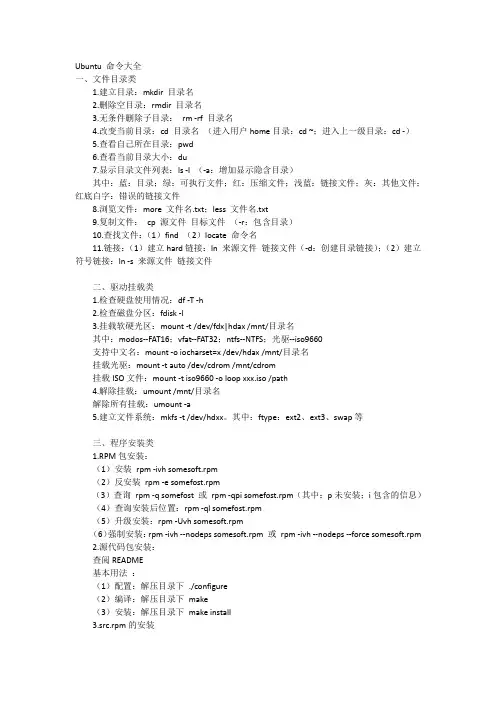
Ubuntu 命令大全一、文件目录类1.建立目录:mkdir 目录名2.删除空目录:rmdir 目录名3.无条件删除子目录:rm -rf 目录名4.改变当前目录:cd 目录名(进入用户home目录:cd ~;进入上一级目录:cd -)5.查看自己所在目录:pwd6.查看当前目录大小:du7.显示目录文件列表:ls -l (-a:增加显示隐含目录)其中:蓝:目录;绿:可执行文件;红:压缩文件;浅蓝:链接文件;灰:其他文件;红底白字:错误的链接文件8.浏览文件:more 文件名.txt;less 文件名.txt9.复制文件:cp 源文件目标文件(-r:包含目录)10.查找文件:(1)find (2)locate 命令名11.链接:(1)建立hard链接:ln 来源文件链接文件(-d:创建目录链接);(2)建立符号链接:ln -s 来源文件链接文件二、驱动挂载类1.检查硬盘使用情况:df -T -h2.检查磁盘分区:fdisk -l3.挂载软硬光区:mount -t /dev/fdx|hdax /mnt/目录名其中:modos--FAT16;vfat--FAT32;ntfs--NTFS;光驱--iso9660支持中文名:mount -o iocharset=x /dev/hdax /mnt/目录名挂载光驱:mount -t auto /dev/cdrom /mnt/cdrom挂载ISO文件:mount -t iso9660 -o loop xxx.iso /path4.解除挂载:umount /mnt/目录名解除所有挂载:umount -a5.建立文件系统:mkfs -t /dev/hdxx。
其中:ftype:ext2、ext3、swap等三、程序安装类1.RPM包安装:(1)安装rpm -ivh somesoft.rpm(2)反安装rpm -e somefost.rpm(3)查询rpm -q somefost 或rpm -qpi somefost.rpm(其中:p未安装;i包含的信息)(4)查询安装后位置:rpm -ql somefost.rpm(5)升级安装:rpm -Uvh somesoft.rpm(6)强制安装:rpm -ivh --nodeps somesoft.rpm 或rpm -ivh --nodeps --force somesoft.rpm2.源代码包安装:查阅README基本用法:(1)配置:解压目录下./configure(2)编译:解压目录下make(3)安装:解压目录下make install3.src.rpm的安装需要用到rpmbuild命令加上--rebuild参数。
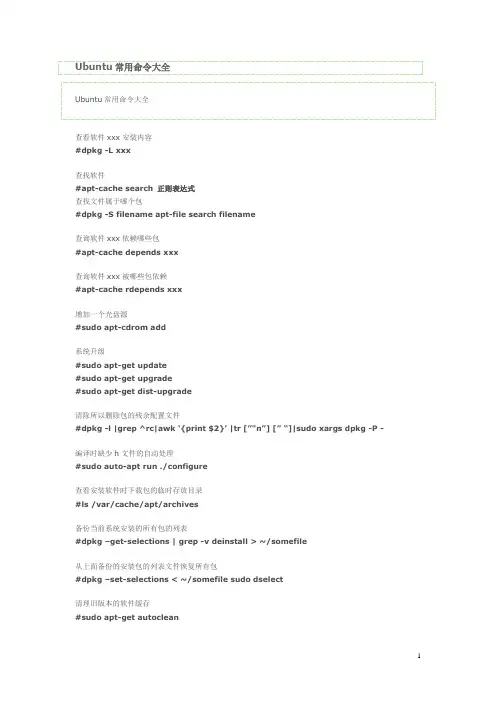
Ubuntu 常用命令大全Ubuntu 常用命令大全查看软件 xxx 安装内容 #dpkg -L xxx 查找软件 #apt-cache search 正则表达式 查找文件属于哪个包 #dpkg -S filename apt-file search filename 查询软件 xxx 依赖哪些包 #apt-cache depends xxx 查询软件 xxx 被哪些包依赖 #apt-cache rdepends xxx 增加一个光盘源 #sudo apt-cdrom add 系统升级 #sudo apt-get update #sudo apt-get upgrade #sudo apt-get dist-upgrade 清除所以删除包的残余配置文件 #dpkg -l |grep ^rc|awk ‗{print $2}‘ |tr [‖"n‖] [‖ ―]|sudo xargs dpkg -P 编译时缺少 h 文件的自动处理 #sudo auto-apt run ./configure 查看安装软件时下载包的临时存放目录 #ls /var/cache/apt/archives 备份当前系统安装的所有包的列表 #dpkg –get-selections | grep -v deinstall > ~/somefile 从上面备份的安装包的列表文件恢复所有包 #dpkg –set-selections < ~/somefile sudo dselect 清理旧版本的软件缓存 #sudo apt-get autoclean1清理所有软件缓存 #sudo apt-get clean 删除系统不再使用的孤立软件 #sudo apt-get autoremove 查看包在服务器上面的地址 #apt-get -qq –print-uris install ssh | cut -d"‘ -f2系统查看内核 #uname -a 查看 Ubuntu 版本 #cat /etc/issue 查看内核加载的模块 #lsmod 查看 PCI 设备 #lspci 查看 USB 设备 #lsusb 查看网卡状态 #sudo ethtool eth0 查看 CPU 信息 #cat /proc/cpuinfo 显示当前硬件信息 #lshw硬盘查看硬盘的分区 #sudo fdisk -l 查看 IDE 硬盘信息 #sudo hdparm -i /dev/hda 查看 STAT 硬盘信息 #sudo hdparm -I /dev/sda 或 2#sudo apt-get install blktool #sudo blktool /dev/sda id 查看硬盘剩余空间 #df -h #df -H 查看目录占用空间 #du -hs 目录名 优盘没法卸载 #sync fuser -km /media/usbdisk内存查看当前的内存使用情况 #free -m进程 查看当前有哪些进程 #ps -A中止一个进程 #kill 进程号(就是 ps -A 中的第一列的数字) 或者 killall 进程名 强制中止一个进程(在上面进程中止不成功的时候使用) #kill -9 进程号 或者 killall -9 进程名 图形方式中止一个程序 #xkill 出现骷髅标志的鼠标,点击需要中止的程序即可 查看当前进程的实时状况 #top 查看进程打开的文件 #lsof -p ADSL 配置 ADSL #sudo pppoeconf ADSL 手工拨号 #sudo pon dsl-provider 激活 ADSL #sudo /etc/ppp/pppoe_on_boot3断开 ADSL #sudo poff 查看拨号日志 #sudo plog 如何设置动态域名 #首先去 申请一个动态域名 #然后修改 /etc/ppp/ip-up 增加拨号时更新域名指令 sudo vim /etc/ppp/ip-up #在最后增加如下行 w3m -no-cookie -dump网络根据 IP 查网卡地址 #arping IP 地址 查看当前 IP 地址 #ifconfig eth0 |awk ‗/inet/ {split($2,x,‖:‖);print x[2]}‘ 查看当前外网的 IP 地址 #w3m -no-cookie |grep-o‗[0-9]"{1,3"}".[0-9]"{1,3"}".[0-9]"{1,3"}".[0-9]"{1, 3"}‘ #w3m -no-cookie |grep-o‘[0-9]"{1,3"}".[0-9]"{1,3"}".[0-9]"{1, 3"}".[0-9]"{1,3"}‘ #w3m -no-cookie -dump |grep -o‘[0-9]"{1,3"}".[0-9]"{1,3"}".[0-9]"{1,3"}".[0-9]"{1,3"}‘ 查看当前监听 80 端口的程序 #lsof -i :80 查看当前网卡的物理地址 #arp -a | awk ‗{print $4}‘ ifconfig eth0 | head -1 | awk ‗{print $5}‘ 立即让网络支持 nat #sudo echo 1 > /proc/sys/net/ipv4/ip_forward #sudo iptables -t nat -I POSTROUTING -j MASQUERADE 查看路由信息 #netstat -rn sudo route -n 手工增加删除一条路由 #sudo route add -net 192.168.0.0 netmask 255.255.255.0 gw 172.16.0.1 #sudo route del -net 192.168.0.0 netmask 255.255.255.0 gw 172.16.0.14修改网卡 MAC 地址的方法 #sudo ifconfig eth0 down 关闭网卡 #sudo ifconfig eth0 hw ether 00:AA:BB:CC:DD:EE 然后改地址 #sudo ifconfig eth0 up 然后启动网卡 统计当前 IP 连接的个数 #netstat -na|grep ESTABLISHED|awk ‗{print $5}‘|awk -F: ‗{print $1}‘|sort|uniq -c|sort -r -n #netstat -na|grep SYN|awk ‗{print $5}‘|awk -F: ‗{print $1}‘|sort|uniq -c|sort -r -n 统计当前 20000 个 IP 包中大于 100 个 IP 包的 IP 地址 #tcpdump -tnn -c 20000 -i eth0 | awk -F ―.‖ ‗{print $1″.‖$2″.‖$3″.‖$4}‘ | sort | uniq -c | sort -nr | awk ‗ $1 > 100 ‗ 屏蔽 IPV6 #echo ―blacklist ipv6″ | sudo tee /etc/modprobe.d/blacklist-ipv6服务添加一个服务 #sudo update-rc.d 服务名 defaults 99 删除一个服务 #sudo update-rc.d 服务名 remove 临时重启一个服务 #/etc/init.d/服务名 restart 临时关闭一个服务 #/etc/init.d/服务名 stop 临时启动一个服务 #/etc/init.d/服务名 start设置配置默认 Java 使用哪个 #sudo update-alternatives –config java 修改用户资料 #sudo chfn userid 给 apt 设置代理 #export http_proxy=http://xx.xx.xx.xx:xxx5修改系统登录信息 #sudo vim /etc/motd中文转换文件名由 GBK 为 UTF8 #sudo apt-get install convmv convmv -r -f cp936 -t utf8 –notest –nosmart * 批量转换 src 目录下的所有文件内容由 GBK 到 UTF8 #find src -type d -exec mkdir -p utf8/{} "; find src -type f -exec iconv -f GBK -t UTF-8 {} -o utf8/{} "; mv utf8/* src rm -fr utf8 转换文件内容由 GBK 到 UTF8 #iconv -f gbk -t utf8 $i > newfile 转换 mp3 标签编码 #sudo apt-get install python-mutagen find . -iname ―*.mp3‖ -execdir mid3iconv -e GBK {} "; 控制台下显示中文 #sudo apt-get install zhcon 使用时,输入 zhcon 即可文件快速查找某个文件 #whereis filename #find 目录 -name 文件名 查看文件类型 #file filename 显示 xxx 文件倒数 6 行的内容 #tail -n 6 xxx 让 tail 不停地读地最新的内容 #tail -n 10 -f /var/log/apache2/access.log 查看文件中间的第五行(含)到第 10 行(含)的内容 #sed -n ‗5,10p‘ /var/log/apache2/access.log 查找包含 xxx 字符串的文件 #grep -l -r xxx . 全盘搜索文件(桌面可视化) gnome-search-tool6查找关于 xxx 的命令 #apropos xxx man -k xxx 通过 ssh 传输文件 #scp -rp /path/filenameusername@remoteIP:/path #将本地文件拷贝到服务器上 #scp -rpusername@remoteIP:/path/filename/path #将远程文件从服务器下载到本地 查看某个文件被哪些应用程序读写 #lsof 文件名 把所有文件的后辍由 rm 改为 rmvb #rename ‘s/.rm$/.rmvb/‘ * 把所有文件名中的大写改为小写 #rename ‗tr/A-Z/a-z/‘ * 删除特殊文件名的文件,如文件名:–help.txt #rm — –help.txt 或者 rm ./–help.txt 查看当前目录的子目录 #ls -d */. 或 echo */. 将当前目录下最近 30 天访问过的文件移动到上级 back 目录 #find . -type f -atime -30 -exec mv {} ../back "; 将当前目录下最近 2 小时到 8 小时之内的文件显示出来 #find . -mmin +120 -mmin -480 -exec more {} "; 删除修改时间在 30 天之前的所有文件 #find . -type f -mtime +30 -mtime -3600 -exec rm {} "; 查找 guest 用户的以 avi 或者 rm 结尾的文件并删除掉 #find . -name ‗*.avi‘ -o -name ‗*.rm‘ -user ‗guest‘ -exec rm {} "; 查找的不以 java 和 xml 结尾,并 7 天没有使用的文件删除掉 #find . ! -name *.java ! -name ‗*.xml‘ -atime +7 -exec rm {} "; 统计当前文件个数 #ls /usr/bin|wc -w 统计当前目录个数 #ls -l /usr/bin|grep ^d|wc -l7显示当前目录下 2006-01-01 的文件名 #ls -l |grep 2006-01-01 |awk ‗{print $8}‘FTP上传下载文件工具-filezilla #sudo apt-get install filezilla filezilla 无法列出中文目录? 站点->字符集->自定义->输入:GBK 本地中文界面 1)下载 filezilla 中文包到本地目录,如~/ 2)#unrar x Filezilla3_zhCN.rar 3) 如果你没有 unrar 的话,请先安装 rar 和 unrar #sudo apt-get install rar unrar #sudo ln -f /usr/bin/rar /usr/bin/unrar 4)先备份原来的语言包,再安装;实际就是拷贝一个语言包。
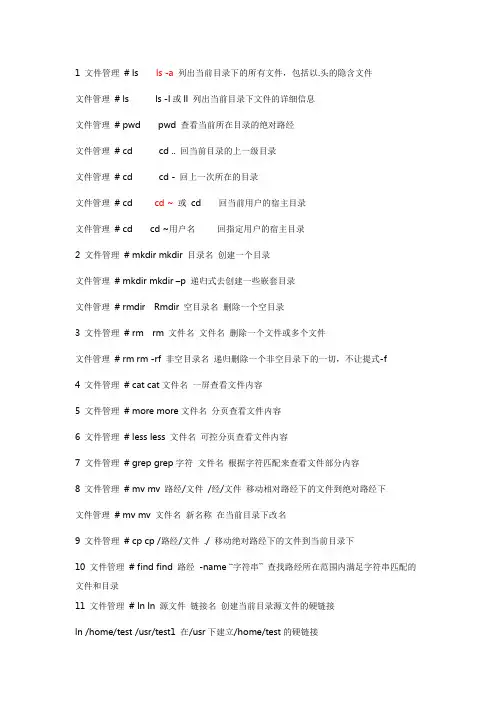
1 文件管理# ls ls -a列出当前目录下的所有文件,包括以.头的隐含文件文件管理# ls ls -l或ll 列出当前目录下文件的详细信息文件管理# pwd pwd 查看当前所在目录的绝对路经文件管理# cd cd .. 回当前目录的上一级目录文件管理# cd cd - 回上一次所在的目录文件管理# cd cd ~或cd 回当前用户的宿主目录文件管理# cd cd ~用户名回指定用户的宿主目录2 文件管理# mkdir mkdir 目录名创建一个目录文件管理# mkdir mkdir –p 递归式去创建一些嵌套目录文件管理# rmdir Rmdir 空目录名删除一个空目录3 文件管理# rm rm 文件名文件名删除一个文件或多个文件文件管理# rm rm -rf 非空目录名递归删除一个非空目录下的一切,不让提式-f4 文件管理# cat cat文件名一屏查看文件内容5 文件管理# more more文件名分页查看文件内容6 文件管理# less less 文件名可控分页查看文件内容7 文件管理# grep grep字符文件名根据字符匹配来查看文件部分内容8 文件管理# mv mv 路经/文件/经/文件移动相对路经下的文件到绝对路经下文件管理# mv mv 文件名新名称在当前目录下改名9 文件管理# cp cp /路经/文件 ./ 移动绝对路经下的文件到当前目录下10 文件管理# find find 路经-name “字符串”查找路经所在范围内满足字符串匹配的文件和目录11 文件管理# ln ln 源文件链接名创建当前目录源文件的硬链接ln /home/test /usr/test1 在/usr下建立/home/test的硬链接12 文件管理# ln Ln -s a b 创建当前目录下a的符号链接b13 文件管理# touch touch file1 file2 创建两个空文件14 磁盘管理# df df 用于报告文件系统的总容量,使用量,剩余容量。
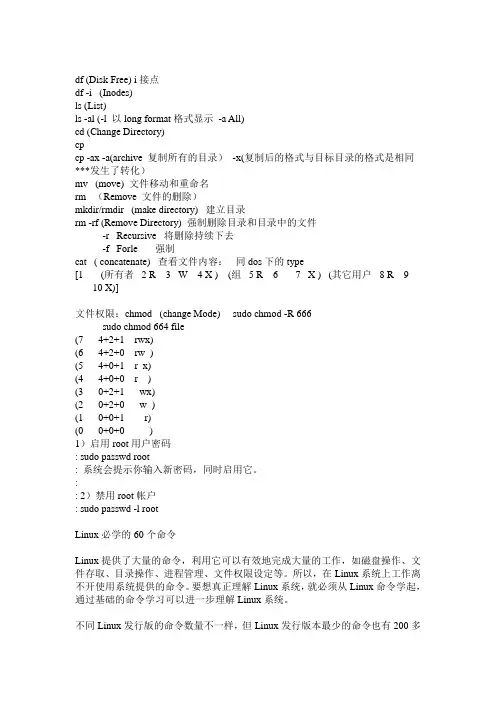
df (Disk Free) i接点df -i (Inodes)ls (List)ls -al (-l 以long format格式显示-a All)cd (Change Directory)cpcp -ax -a(archive 复制所有的目录)-x(复制后的格式与目标目录的格式是相同***发生了转化)mv (move) 文件移动和重命名rm (Remove 文件的删除)mkdir/rmdir (make directory) 建立目录rm -rf (Remove Directory) 强制删除目录和目录中的文件-r Recursive 将删除持续下去-f Forle 强制cat ( concatenate) 查看文件内容:同dos下的type[1 _ (所有者 2 R 3 W 4 X ) (组 5 R 6 _ 7 X ) (其它用户8 R 9_ 10 X)]文件权限:chmod (change Mode) sudo chmod -R 666sudo chmod 664 file(7 4+2+1 rwx)(6 4+2+0 rw_)(5 4+0+1 r_x)(4 4+0+0 r__)(3 0+2+1 _wx)(2 0+2+0 _w_)(1 0+0+1 __r)(0 0+0+0 ___)1)启用root用户密码: sudo passwd root: 系统会提示你输入新密码,同时启用它。
:: 2)禁用root帐户: sudo passwd -l rootLinux必学的60个命令Linux提供了大量的命令,利用它可以有效地完成大量的工作,如磁盘操作、文件存取、目录操作、进程管理、文件权限设定等。
所以,在Linux系统上工作离不开使用系统提供的命令。
要想真正理解Linux系统,就必须从Linux命令学起,通过基础的命令学习可以进一步理解Linux系统。
不同Linux发行版的命令数量不一样,但Linux发行版本最少的命令也有200多个。
ubuntu命令大全Ubuntu命令大全。
Ubuntu是一个基于Debian的Linux操作系统,是一个开源免费的操作系统。
它具有良好的稳定性、安全性和易用性,因此备受用户喜爱。
作为一个Ubuntu用户,熟练掌握一些基本的命令是非常重要的,可以帮助我们更好地管理系统、提高工作效率。
在本文中,我将为大家整理一份Ubuntu命令大全,希望能够帮助大家更好地使用Ubuntu系统。
1. cd命令。
cd命令是change directory的缩写,用于切换当前工作目录。
例如,要切换到根目录,可以使用以下命令:```shell。
cd /。
```。
要切换到home目录,可以使用以下命令:```shell。
cd ~。
```。
2. ls命令。
ls命令用于列出指定目录中的文件和子目录。
例如,要列出当前目录下的所有文件和子目录,可以使用以下命令:```shell。
```。
要列出指定目录下的文件和子目录,可以使用以下命令:```shell。
ls /path/to/directory。
```。
3. mkdir命令。
mkdir命令用于创建新的目录。
例如,要在当前目录下创建一个名为test的目录,可以使用以下命令:```shell。
mkdir test。
```。
4. rm命令。
rm命令用于删除文件或目录。
要删除文件,可以使用以下命令:```shell。
rm filename。
```。
要删除目录及其下所有文件和子目录,可以使用以下命令:```shell。
rm -r directory。
5. cp命令。
cp命令用于复制文件或目录。
例如,要将文件file1复制到目录directory中,可以使用以下命令:```shell。
cp file1 directory。
```。
要将目录directory1复制到目录directory2中,可以使用以下命令:```shell。
cp -r directory1 directory2。
```。
6. mv命令。
Ubuntu命令集-命令大全-完整版apt(软件管理)使用参考apt-cache search package 搜索包apt-cache show package 获取包的相关信息,如说明、大小、版本等sudo apt-get install package 安装包sudo apt-get install package - - reinstall 重新安装包sudo apt-get -f install 强制安装sudo apt-get remove package 删除包sudo apt-get remove package - - purge 删除包,包括删除配置文件等sudo apt-get update 更新源sudo apt-get upgrade 更新已安装的包sudo apt-get dist-upgrade 升级系统sudo apt-get dselect-upgrade 使用 dselect 升级apt-cache depends package 了解使用依赖apt-cache rdepends package 了解某个具体的依赖sudo apt-get build-dep package 安装相关的编译环境apt-get source package 下载该包的源代码sudo apt-get clean && sudo apt-get autoclean 清理下载文件的存档sudo apt-get check 检查是否有损坏的依赖sudo chmod +x GoogleEarthLinux.bin 安装bin文件,GoogleEarthLinux是一个例子,记得要把文件COPY 到你的文件夹/home/yourname (我的是doff)权限命令sudo nautilus 以超级管理员权限管理文件夹(在终端输入这个命令和密码之后就会自动跳出文件夹,这时你可以有root的权限)注意命令的间隙,如果运行不了,请检查一下大小写和半全角。
Ubuntu常用命令大全查看软件xxx安装内容#dpkg -L xxx查找软件#apt-cache search正则表达式查找文件属于哪个包#dpkg -S filenam e apt-file searchfilenam e查询软件xxx依赖哪些包#apt-cache depends xxx查询软件xxx被哪些包依赖#apt-cache rdepend s xxx增加一个光盘源#sudo apt-cdrom add系统升级#sudo apt-get update#sudo apt-get upgrade#sudo apt-get dist-upgrade清除所以删除包的残余配置文件#dpkg -l |grep ^rc|awk ‘,print $2-’ |tr *”"n”+ *” “+|sudoxargsdpkg -P -编译时缺少h文件的自动处理#sudo auto-apt run ./configu re查看安装软件时下载包的临时存放目录#ls /var/cache/apt/archive s备份当前系统安装的所有包的列表#dpkg –get-selecti ons | grep -v deinsta ll> ~/somefil e从上面备份的安装包的列表文件恢复所有包#dpkg –set-selecti ons < ~/somefil esudodselect清理旧版本的软件缓存#sudo apt-get autocle an清理所有软件缓存#sudo apt-get clean删除系统不再使用的孤立软件#sudo apt-get autorem ove查看包在服务器上面的地址#apt-get -qq –print-uris install ssh | cut -d"’ -f2 系统查看内核#uname -a查看Ubunt u版本#cat /etc/issue查看内核加载的模块#lsmod查看PCI设备#lspci查看USB设备#lsusb查看网卡状态#sudoethtool eth0查看CPU信息#cat /proc/cpuinfo显示当前硬件信息#lshw硬盘查看硬盘的分区#sudofdisk -l查看IDE硬盘信息#sudohdparm-i /dev/hda查看STAT硬盘信息#sudohdparm-I /dev/sda或#sudo apt-get install blktool#sudoblktool /dev/sda id查看硬盘剩余空间#df -h#df -H查看目录占用空间#du -hs目录名优盘没法卸载#sync fuser -km /media/usbdisk内存查看当前的内存使用情况#free -m进程查看当前有哪些进程#ps -A中止一个进程#kill 进程号(就是ps -A中的第一列的数字) 或者killall进程名强制中止一个进程(在上面进程中止不成功的时候使用)#kill -9 进程号或者killall -9 进程名图形方式中止一个程序#xkill出现骷髅标志的鼠标,点击需要中止的程序即可查看当前进程的实时状况#top查看进程打开的文件#lsof -pADSL 配置ADSL#sudopppoeco nfADSL手工拨号#sudopondsl-provide r激活ADSL#sudo /etc/ppp/pppoe_o n_boot断开ADSL#sudopoff查看拨号日志#sudoplog如何设置动态域名#首先去http://申请一个动态域名#然后修改/etc/ppp/ip-up 增加拨号时更新域名指令sudo vim /etc/ppp/ip-up#在最后增加如下行w3m -no-cookie-dump网络根据IP查网卡地址#arpingIP地址查看当前IP地址#ifconfi g eth0 |awk ‘/inet/ ,split($2,x,”:”);print x*2+-’查看当前外网的IP地址#w3m -no-cookie-dumpww|grep-o‘*0-9]"{1,3"}".[0-9]"{1,3"}".[0-9]"{1,3"}".[0-9+",1,3"-’#w3m -no-cookie-dumpww|grep-o’*0-9]"{1,3"}".[0-9]"{1,3"}".[0-9]"{1,3"}".[0-9+",1,3"-’#w3m -no-cookie-dump ip.loveroo |grep -o’*0-9]"{1,3"}".[0-9]"{1,3"}".[0-9]"{1,3"}".[0-9+",1,3"-’查看当前监听80端口的程序#lsof -i :80查看当前网卡的物理地址#arp -a | awk ‘,print $4}’ ifconfi g eth0 | head -1 | awk ‘,print $5-’立即让网络支持n at#sudo echo 1 > /proc/sys/net/ipv4/ip_forw ard#sudoiptable s -t nat -I POSTROU TING -j MASQUER ADE查看路由信息#netstat -rnsudo route -n手工增加删除一条路由#sudo route add -net 192.168.0.0 netmask 255.255.255.0 gw 172.16.0.1#sudo route del -net 192.168.0.0 netmask 255.255.255.0 gw 172.16.0.1修改网卡MAC地址的方法#sudoifconfi g eth0 down 关闭网卡#sudoifconfi g eth0 hw ether 00:AA:BB:CC:DD:EE 然后改地址#sudoifconfi g eth0 up 然后启动网卡统计当前IP连接的个数#netstat -na|grepESTABLI SHED|awk ‘,print $5-’|awk -F: ‘,print $1-’|sort|uniq -c|sort -r -n#netstat -na|grepSYN|awk ‘,print $5-’|awk -F: ‘,print $1-’|sort|uniq -c|sort -r -n统计当前20000个IP包中大于100个IP包的IP地址#tcpdump -tnn -c 20000 -i eth0 | awk -F “.”‘{print $1″.”$2″.”$3″.”$4}’| sort | uniq -c | sort -nr | awk‘$1 > 100 ‘屏蔽IPV6#echo “blacklist ipv6″| sudo tee /etc/modprob e.d/blacklist-ipv6服务添加一个服务#sudo update-rc.d服务名default s 99删除一个服务#sudo update-rc.d服务名remove临时重启一个服务#/etc/init.d/服务名restart临时关闭一个服务#/etc/init.d/服务名stop临时启动一个服务#/etc/init.d/服务名start设置配置默认Jav a使用哪个#sudo update-alterna tives–configjava修改用户资料#sudochfnuserid给apt设置代理#exporthttp_pr oxy=http://xx.xx.xx.xx:xxx修改系统登录信息#sudo vim /etc/motd中文转换文件名由G BK为UTF8#sudo apt-get install convmvc onvmv-r -f cp936 -t utf8 –notest–nosmart *批量转换src目录下的所有文件内容由G BK到UTF8#find src -type d -exec mkdir -p utf8/{} "; find src -type f -exec iconv -f GBK -t UTF-8 {} -o utf8/{} "; mv utf8/* srcrm -fr utf8转换文件内容由G BK到UTF8#iconv -f gbk -t utf8 $i>newfile转换mp3 标签编码#sudo apt-get install python-mutagen find . -iname “*.mp3” -execdir mid3ico nv -e GBK {} ";控制台下显示中文#sudo apt-get install zhcon使用时,输入zhcon即可文件快速查找某个文件#whereis filenam e#find 目录-name 文件名查看文件类型#file filenam e显示xxx文件倒数6行的内容#tail -n 6 xxx让tail不停地读地最新的内容#tail -n 10 -f /var/log/apache2/access.log查看文件中间的第五行(含)到第10行(含)的内容#sed -n ‘5,10p’ /var/log/apache2/access.log查找包含xxx字符串的文件#grep -l -r xxx .全盘搜索文件(桌面可视化)gnome-search-tool查找关于xxx的命令#apropos xxx man -k xxx通过ssh传输文件#scp -rp /path/filenam eusern ame@remoteI P:/path#将本地文件拷贝到服务器上#scp -rpusern ame@remoteI P:/path/filenam e/path#将远程文件从服务器下载到本地查看某个文件被哪些应用程序读写#lsof文件名把所有文件的后辍由rm改为r mvb#rename’s/.rm$/.rmvb/’ *把所有文件名中的大写改为小写#rename‘tr/A-Z/a-z/’ *删除特殊文件名的文件,如文件名:–help.txt#rm—–help.txt 或者rm ./–help.txt查看当前目录的子目录#ls -d */. 或echo */.将当前目录下最近30天访问过的文件移动到上级bac k目录#find . -type f -atime -30 -exec mv {} ../back ";将当前目录下最近2小时到8小时之内的文件显示出来#find . -mmin +120 -mmin -480 -exec more {} ";删除修改时间在30天之前的所有文件#find . -type f -mtime +30 -mtime -3600 -exec rm {} ";查找guest用户的以av i或者rm结尾的文件并删除掉#find . -name ‘*.avi’ -o -name ‘*.rm’ -user ‘guest’ -exec rm {} ";查找的不以ja v a和xml结尾,并7天没有使用的文件删除掉#find . ! -name *.java ! -name ‘*.xml’ -atime +7 -exec rm {} ";统计当前文件个数#ls /usr/bin|wc -w统计当前目录个数#ls -l /usr/bin|grep ^d|wc -l显示当前目录下2006-01-01的文件名#ls -l |grep 2006-01-01 |awk ‘,print $8-’FTP上传下载文件工具-filezilla#sudo apt-get install filezil lafilezilla无法列出中文目录?站点->字符集->自定义->输入:GBK本地中文界面1)下载filezilla中文包到本地目录,如~/2)#unrar x Filezilla3_zh CN.rar3) 如果你没有un rar的话,请先安装rar和unrar#sudo apt-get install rarunrar#sudoln -f /usr/bin/rar /usr/bin/unrar4)先备份原来的语言包,再安装;实际就是拷贝一个语言包。
Ubuntu12.04常用命令集
apt-get使用
sudo apt-get update →更新源,换源后需执行
sudo apt-get install package →安装软件包
sudo apt-get remove package →卸载软件包
sudo apt-get upgrade →更新已安装的包
sudo apt-get dist-upgrade →升级系统
sudo apt-get purge package →卸载软件包,同时删除该软件的配置文件
sudo apt-get clean && sudo apt-get autoclean →清理软件缓存
sudo apt-get check →检查是否有损坏的依赖
sudo nautilus →以超级管理员权限管理文件夹(在终端输入这个命令和密码之后就会自动跳出文件夹,这时你可以有root的权限)
sudo apt-get autoremove →删除系统不再使用的孤立软件
sudo apt-cache search package →搜索包
sudo apt-get source package →下载该包的源代码
sudo apt-cache show package →获取包的相关信息,如说明、大小、版本等
dpkg –L 软件名→查看软件名安装内容
dpkg –S 文件名→查找文件属于哪个包
文件管理
显示文件ls
ls →列出当前目录下的所有文件,不包括以.头的隐含文件
ls –a →列出当前目录下的所有文件,包括以.头的隐含文件
ls -l或ll →列出当前目录下文件的详细信息
ls 路径→列出指定路径下的所有的文件
查看路径pwd
pwd →查看当前所在目录的绝对路径
跳到目录cd
cd .. →回到当前目录的上一级目录
cd - →回到上一次所在的目录
cd ~ 或cd →回当前用户的宿主目录
cd ~用户名→回指定用户的宿主目录
cd 目录的名称→进入到当前目录的子目录中
cd 目录的路径→进入到指定路径的目录中
路径:相对路径–相对当前所在的目录来说
绝对路径–以/开头
创建目录mkdir
mkdir目录名→在路径下创建一个目录
mkdir 路径/目录名称→在指定路径下创建一个新目录
mkdir -p →递归式去创建一些嵌套目录
rmdir 空目录名→删除一个空目录
删除rm
rm 文件名1 文件名2 →删除一个文件或多个文件
rm –r 非空目录名→递归删除一个非空目录下的一切
rm –rf →不提示不存在的文件,直接跳过
rm –ri →每个删除动作都提示
rm –rv →显示每个文件的删除动作
查找文件
whereis filename →快速查找某个文件
file filename →查看文件类型
查看文件内容cat more less
cat 文件名→一屏查看文件内容
more 文件名→分页查看文件内容
less 文件名→可控分页查看文件内容
grep 字符文件名→根据字符匹配来查看文件部分内容
移动文件或文件更名mv
mv路径/文件/路径/文件→移动相对路径下的文件到绝对路径下mv 文件名新名称→在当前目录下改名
常用参数:
-b 为每个已经存在的目的文件做个备份(防止覆盖)
-f 不提示是否覆盖已经存在的目的文件
-i 与-f参数相反
-v 显示移动文件的进度
复制cp
cp /路径/文件./ →移动绝对路径下的文件到当前目录下
cp –a /路径/文件/路径→保留链接、文件属性,并递归地拷贝目录cp –f /路径/文件/路径→删除已经存在的目标文件而不提示
cp –i /路径/文件/路径→在覆盖目标文件之前将给出提示要求用户确认。
回答y时目标文件将被覆盖,是交互式拷贝
cp –p /路径/文件/路径→此时cp除复制源文件的内容外,还将把其修改时间和访问权限也复制到新文件中
cp –r /路径/文件/路径→复制该目录下所有的子目录和文件
cp –l /路径/文件/路径→不作拷贝,只是链接文件
创建空文件touch
touch file1 file2 →创建两个空文件
touch 文件名称→在当前路径目录下创建新的文件
touch 路径/文件名称→在指定路径目录下创建新的文件
文件权限(重点)
chmod g+r file →为file的属组加上读权限
chmod o+w file →为file的其它用户加上写权限
chmod a-x file →为file的所有用户减去执行权限
chmod 765 file →为file的属主设为完全权限,属组设成读写权,其它用户具有读和执行权限
ls –l 列出文件的详细信息
开头10个字符drw-rwxrw-
第一个字符:文件类型
-:普通文件
d:目录
c:字符设备文件
b:块设备文件
l:链接文件
后面9个字符:文件权限
r:read可读
w:write可写
x:excute可执行
-:没有该权限
第一个rwx:文件拥有者的权限 u
第二个rwx:跟文件拥有者同组用户的权限 g
第三个rwx:跟文件拥有者不同组用户的权限 o
所有用户 a
添加权限+,减去权限-
通过数字修改权限
rwx
有该权限1,没有该权限0
110 100 100
6 4 4
用户管理
useradd 用户名→创建一个新的用户
passwd Passwd 用户名→为用户创建密码
切换用户→su 用户名称
软件管理
tar –zcvf benet.tar.gz /mnt →把目录打包并压缩
tar –zxvf benet.tar.gz →压缩包的文件解压恢复
tar –tf benet.tar.gz →看压缩包的文件列表
make 编译
make install 安装编译好的源码包
kill PID →终止某个PID进程
mount
挂载文件系统(可理解为挂载一个分区)
最常用参数:
-t —-指定文件系统类型,比如iso9660(挂载iso镜像为光盘,相当于虚拟光驱),ntfs,ext3,rfs等等
临时重启一个服务/etc/init.d/服务名 restart
临时关闭一个服务/etc/init.d/服务名 stop
临时启动一个服务/etc/init.d/服务名 start
shutdown: 关闭系统
如果停留在TTY,请改用halt, poweroff等命令
常用参数:
+m —-指定关机延迟的分钟
-c —-取消一个等待关机的请求(关掉运行此命令的终端也可:))
now —-立即关机
hh:mm —-手动指定时间(以24小时计)
查看内核uname –a
查看Ubuntu版本cat /etc/issue
查看内核加载的模块lsmod
查看USB设备lsusb
查看CPU信息cat/proc/cpuinfo
查看网卡状态ethtool eth0
查看当前硬件信息 lshw
查看当前的内存使用情况free -m。